Максим Кидрук - ArCon. Дизайн интерьеров и архитектурное моделирование для всех
- Название:ArCon. Дизайн интерьеров и архитектурное моделирование для всех
- Автор:
- Жанр:
- Издательство:046ebc0b-b024-102a-94d5-07de47c81719
- Год:2008
- Город:Санкт-Петербург
- ISBN:978-5-91180-900-3
- Рейтинг:
- Избранное:Добавить в избранное
-
Отзывы:
-
Ваша оценка:
Максим Кидрук - ArCon. Дизайн интерьеров и архитектурное моделирование для всех краткое содержание
В книге рассказывается об известной немецкой разработке – программе ArCon, предназначенной для быстрого моделирования жилых зданий и оформления их интерьера и экстерьера. Программа достаточно проста в использовании, не требует практически никаких навыков трехмерного моделирования, однако позволяет создавать дизайнерские проекты, которые почти ничем не уступают разработанным в 3ds Max или Maya.
Книга содержит подробное описание функционала последней версии программы, множество примеров, иллюстрирующих различные этапы работы с программой, полное описание библиотеки стандартных элементов, которые используются при проектировании в ArCon.
Издание предназначено для архитекторов и дизайнеров, а также для обычных пользователей, которые хотят быстро выполнять проекты различной сложности в сравнительно простом и недорогом графическом редакторе.
ArCon. Дизайн интерьеров и архитектурное моделирование для всех - читать онлайн бесплатно ознакомительный отрывок
Интервал:
Закладка:
• текстуры рамы и подоконников измененные.

Рис. 2.35. Окно расширенной конструкции после редактирования
К дополнительным возможностям можно отнести флажок только стенное отверстие, создающий в модели здания лишь отверстие под данное окно (на панели предварительного просмотра при этом ничего, кроме подоконников, отображаться не будет), а также флажок С подоконником, запрещающий или разрешающий прорисовку подоконников на чертеже и в модели.
Среди команд для построения окон есть еще одна, которая заслуживает более пристального внимания, – Конструкция окна, расширенная 2

Окно настроек, вызываемое щелчком правой кнопки мыши на кнопке данной команды, позволяет формировать окна с дуговыми или треугольными верхними частями и отдельной нижней частью (так называемыми перилами) над подоконником (рис. 2.36).
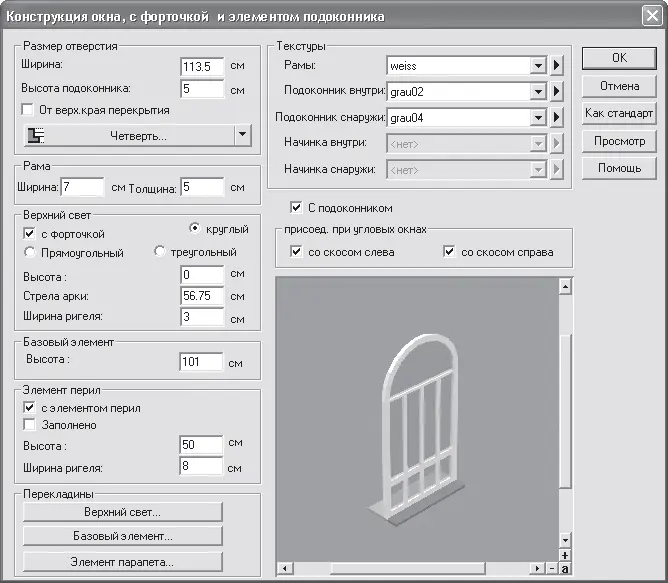
Рис. 2.36. Настройки еще одного окна расширенной конструкции
Габаритные размеры в данном случае задаются отдельно на панелях Размер отверстия (поле Ширина) и Базовый элемент (поле Высота). В области Рама, как и для предыдущих типов окон, устанавливаются ширина и толщина оконной рамы. Однако в области Верхний свет для данного объекта окна добавлены некоторые специальные возможности.
• Флажок с форточкой во включенном состоянии устанавливает поверх базового прямоугольника окна круглый, треугольный или прямоугольный застекленный элемент (рис. 2.37, а ), в противном случае получаем обычное прямоугольное окно (рис. 2.37, б ). Если флажок с форточкой снят, то все остальные элементы управления в области Верхний свет неактивны.
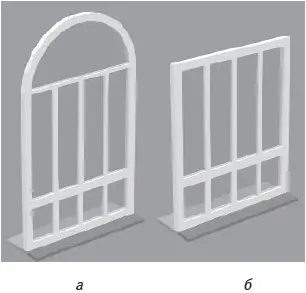
Рис. 2.37. Окно расширенной конструкции с круглой форточкой (а) и без форточки (б)
• Переключатель в области Верхний свет с положениями круглый, треугольный и Прямоугольный определяет форму верхнего элемента данного окна (рис. 2.38).

Рис. 2.38. Разновидности форточек
• В полях Высота, Стрела арки и Ширина ригеля задаются высота форточки (отсчитывается от базового прямоугольника окна), радиус арки скругления, если форточка полукруглая, и ширина перемычек форточки соответственно.
В области Элемент перил задаются размеры и форма нижней части данного окна.
• Флажок с элементом перил запрещает или разрешает создание в конструкции окна отдельного нижнего фрагмента (рис. 2.39, а и в ). Если флажок снят, все остальные элементы управления области Элемент перил неактивны.
• Флажок Заполнено делает нижнюю часть окна сплошной (рис. 2.39, б).
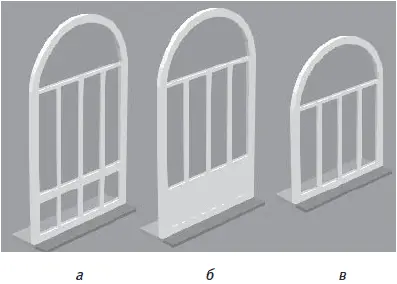
Рис. 2.39. Редактирование нижней части окна: с незаполненными перилами (а), с заполненными перилами (б), без перил (в)
• В поле Высота вы можете регулировать высоту нижнего элемента, а в поле Ширина ригеля – ширину оконных перемычек.
И последнее. Для этого типа окна предусмотрена возможность раздельной настройки количества и положения перемычек для каждой части окна (то есть отдельно для верхней, средней и нижней частей).
Для добавления перемычек в форточку (верхнюю часть) окна такой конструкции воспользуйтесь кнопкой Верхний свет в области Перекладины. В результате появится окно Ввод данных перекладин (Верхний свет) (рис. 2.40), в котором можно задать установку тангенциальных или радиальных перекладин, просто установив их количество. Кроме того, предусмотрена возможность редактирования толщины и ширины перемычек (текстовые поля Ширина и Толщина). Возможно также одновременное использование как тангенциальных, так и радиальных перемычек (рис. 2.41).

Рис. 2.40. Формирование перекладин в верхней части дополнительного окна расширенной конструкции

Рис. 2.41. Окно расширенной конструкции после добавления тангенциальных и радиальных перемычек в его верхнюю часть
Для окна (см. рис. 2.41) в настройках были установлены две тангенциальные перемычки и три радиальные. Окно с такими же настройками, но с треугольной форточкой будет иметь несколько иной вид (рис. 2.42).

Рис. 2.42. Окно с тангенциальными и радиальными перемычками и с треугольной форточкой
Примечание
Кнопка Верхний свет неактивна, если в окне данной конструкции вы отключили создание форточки.
Кнопка Базовый элемент вызывает аналогичное окно для настройки перемычки основной части окна данной конструкции (рис. 2.43). По умолчанию в настройках количество горизонтальных перекладин установлено равным нулю, а количество вертикальных равно трем. Как и в предыдущем случае, есть возможность настройки размеров самих перекладин.
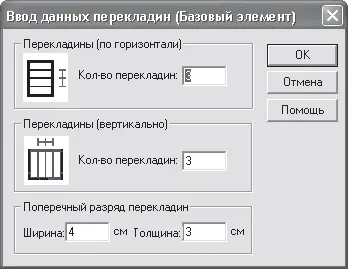
Рис. 2.43. Формирование перекладин в основной части дополнительного окна расширенной конструкции
Измените в настройках базового элемента окна количество горизонтальных перемычек с нуля на три и получите окно весьма оригинальной конструкции (рис. 2.44). Все перекладины размещаются равномерно в пределах базового элемента.

Рис. 2.44. Добавление горизонтальных перемычек к базовому элементу окна
Полностью аналогично настраиваются размещение и размеры перекладин для нижней части окна (окно настроек вызывается кнопкой Элемент парапета в области Перекладины). На рис. 2.45 приведено окно сложной конструкции, в которое был добавлен нижний элемент с одной горизонтальной и четырьмя вертикальными перемычками, размеры которых несколько уменьшены по сравнению с перемычками верхней и основной частей окна.

Рис. 2.45. Окно дополнительной расширенной конструкции после редактирования
Читать дальшеИнтервал:
Закладка:










